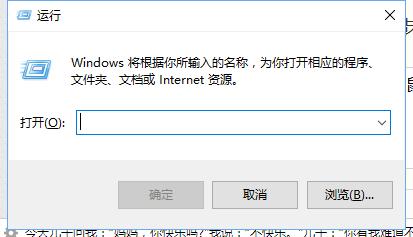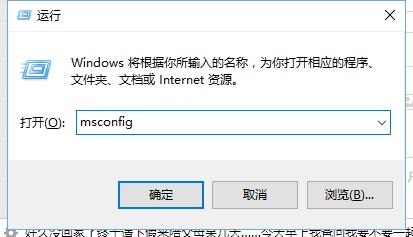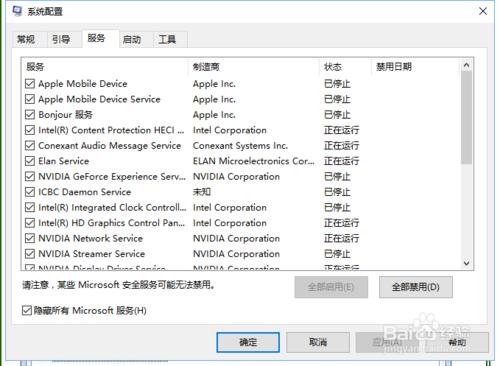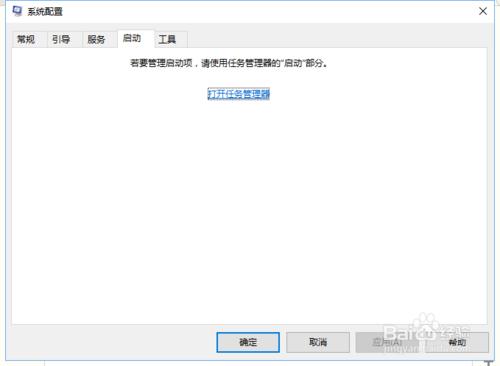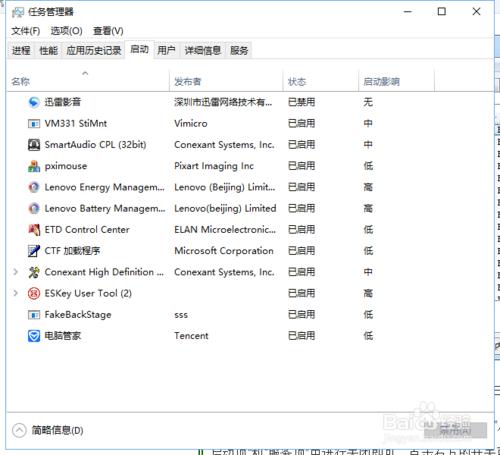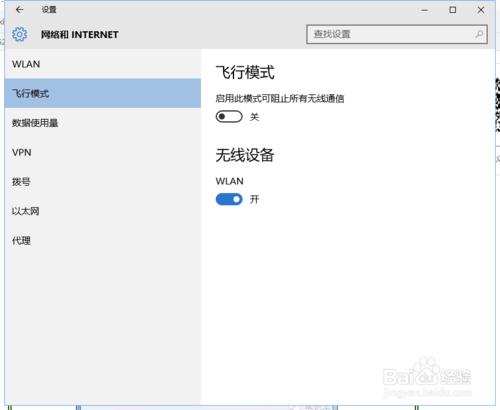Win10進入飛航模式無法退出怎麼辦?
Tags: 模式,
Win10進入飛航模式無法退出怎麼辦,這直接導致無線網等功能失效。這種情況通常是某些第三方軟體的服務和Windows10本身的服務產生衝突導致的後果。下面就由小編來給大家說說Win10進入飛航模式無法退出的解決方法吧。
工具/原料
win10系統
計算機
方法/步驟
滑鼠右鍵點選開始按鈕,然後點選執行,或者快捷鍵win+r直接開啟執行視窗。
在執行視窗中輸入“msconfig”,然後回車鍵確定。
點選“服務”選項卡,首先勾選左下方的“隱藏所有Microsoft服務”,然後點選“全部禁用”按鈕,再點選“應用”。
點選“啟動”選項卡,選擇“開啟工作管理員”。
在工作管理員中點選“啟動”選項卡,把所有第三方啟動項全部禁用。
然後,我們可以看到,電腦已經從飛航模式成功退出.
注意事項
個人經驗,也許隨著版本的更新,此方法不再實用.